Όλο και περισσότεροι άνθρωποι είπαν ότι το iPhone τους δεν θα αποκατασταθεί και οι λόγοι είναι διάφοροι. Ορισμένα iPhone δεν θα επαναφέρουν λόγω ενημέρωσης, όπως οι ενημερώσεις του iPhone 5 στο iOS 9.0.2. Ορισμένα iPhone κολλήθηκαν στη λειτουργία ανάκτησης κατά την επαναφορά. Ορισμένα iPhone εμφανίζονται μηνύματα σφάλματος κατά την επαναφορά, όπως Σφάλμα 9, 1671 κ.λπ. Και υπάρχουν επίσης άλλοι λόγοι για τους οποίους το iPhone δεν θα επαναφέρει.
Έτσι εδώ θα σας δείξουμε πώς να διορθώσετε το iPhone δεν θα αποκαταστήσει προβλήματα με διαφορετικές καταστάσεις. Και πρέπει να είναι μια μεγάλη βοήθεια για εσάς.
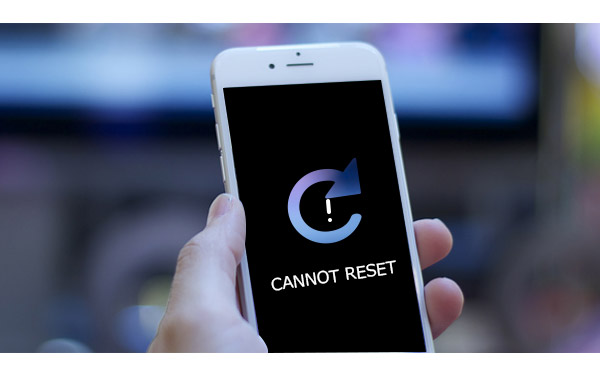
Το iPhone δεν θα αποκατασταθεί
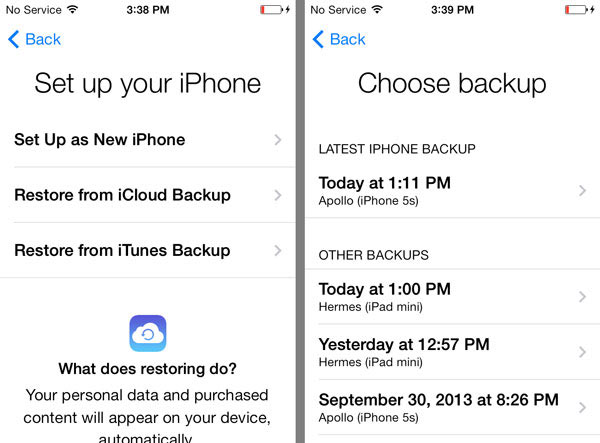
Πρόβλημα: Στις "Ρυθμίσεις"> "iCloud"> "Χώρος αποθήκευσης και δημιουργία αντιγράφων ασφαλείας", αναφέρει ότι "Αυτό το iPhone γίνεται επαναφορά και θα δημιουργηθεί αυτόματα αντίγραφο ασφαλείας όταν ολοκληρωθεί". Είναι περίεργο, έτσι; Επειδή όλα φαίνονται καλά μετά την επαναφορά του iPhone από το iCloud, μόνο αυτό το σημείο δεν μπορεί να τελειοποιηθεί.
Πώς να φτιάξεις: Ελέγξτε εάν οι συνδέσεις Wi-Fi και πηγής τροφοδοσίας είναι σωστές. Επίσης, υπάρχει ένα σφάλμα στο iCloud που οδηγεί στην αποτυχία της επαναφοράς του iPhone. Έτσι, εάν συναντηθείτε, μπορείτε να κάνετε επανεκκίνηση για να επαναφέρετε το iPhone σας από το αντίγραφο ασφαλείας iCloud.
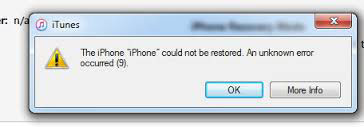
Πρόβλημα: Σε αυτήν την περίπτωση, ίσως το iTunes δεν μπορεί να αναγνωρίσει το iPhone σας ή να λέει ότι βρίσκεται σε λειτουργία ανάκτησης, ίσως λάβετε ένα μήνυμα σφάλματος όπως "Παρουσιάστηκε άγνωστο σφάλμα" και υπάρχουν είδη σφαλμάτων, όπως σφάλμα 9, σφάλμα 21 κ.λπ. ή ίσως κάποια άλλα προβλήματα.
Πώς να φτιάξεις: Πρώτα, πρέπει να βεβαιωθείτε ότι έχετε το πιο πρόσφατο iTunes και επανεκκινήστε τον υπολογιστή, το iTunes και το iPhone σας. Δεύτερον, βεβαιωθείτε ότι το iPhone σας έχει εμπιστευτεί τον υπολογιστή εάν αυτή είναι η πρώτη σας φορά που συνδέετε το iPhone με υπολογιστή και απενεργοποιήστε το λογισμικό προστασίας από ιούς. Τρίτον, Ελέγξτε τη σύνδεση Wi-Fi ή USB. Τέταρτον, εάν το σύστημά σας είναι πολύ παλιό, ενημερώστε το στην πιο πρόσφατη έκδοση iOS. Και τώρα, δοκιμάστε ξανά και ξανά. Εάν εξακολουθείτε να λαμβάνετε κάποια άγνωστα σφάλματα, όπως το σφάλμα 4005, απλώς επικοινωνήστε με την Υποστήριξη της Apple για βοήθεια ή ελέγξτε το Λίστα σφαλμάτων της Apple για να βρεις τη λύση.
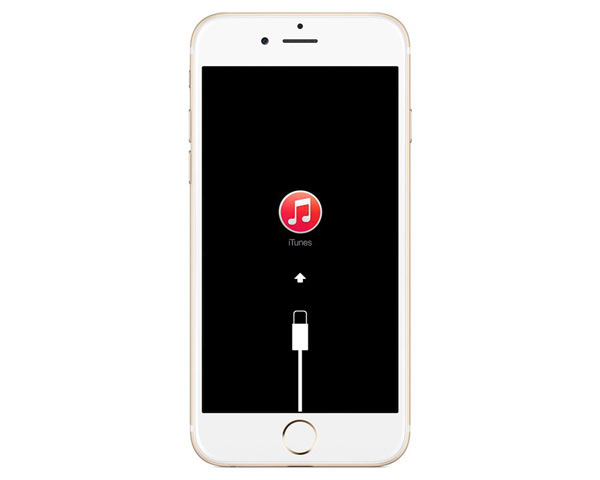
Πρόβλημα: Έχετε προετοιμάσει τα πάντα για ενημέρωση και σας ζητά να συνδέσετε το iTunes. Αλλά όταν συνδέετε το iPhone με το iTunes, δεν συνέβη τίποτα, αλλά και η οθόνη του τηλεφώνου σας εξακολουθεί να δείχνει ότι συνδέεται στο iTunes
Πώς να φτιάξεις: Για αυτήν την περίπτωση, θα πρέπει να προσπαθήσετε να κάνετε το iTunes να αναγνωρίσει το iPhone σας. Έτσι μπορείτε να ενημερώσετε το iTunes στην πιο πρόσφατη έκδοση και να συνδέσετε ξανά το iPhone στο iTunes. Εάν εξακολουθεί να μην λειτουργεί, απλώς θέστε το iPhone σας σε λειτουργία ανάκτησης. Ακολουθούν τα βήματα: Απενεργοποιήστε το iPhone> συνδέστε το καλώδιο USB στον υπολογιστή και εκκινήστε το iTunes> Κρατήστε πατημένο το κουμπί Home για μερικά δευτερόλεπτα μέχρι να δείτε την οθόνη Σύνδεση στο iTunes> Απελευθέρωση κουμπιού Home και συνδέστε το iPhone στο καλώδιο USB. Τώρα, μπορείτε να δείτε το μήνυμα ότι "το iTunes εντόπισε ένα iPhone σε λειτουργία ανάκτησης" εάν το iTunes μπορεί να εντοπίσει το iPhone σας. Μετά από αυτό, μπορείτε να επαναφέρετε το iPhone σας.
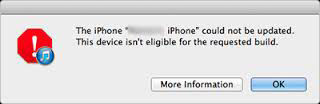
Πρόβλημα: Όταν προσπαθείτε να επαναφέρετε το jailbroken iPhone με το iTunes, λάβετε απλώς το μήνυμα ότι "Αυτή η συσκευή δεν είναι κατάλληλη για την απαιτούμενη έκδοση".
Πώς να φτιάξεις: Η επαναφορά ενός σπασμένου iPhone δεν είναι εύκολη. Πρώτα πρέπει να τοποθετήσετε το iPhone σας σε λειτουργία DFU και τα βήματα είναι: Κρατήστε τα κουμπιά Power και Home για 10 δευτερόλεπτα και πατήστε το κουμπί Power αλλά συνεχίστε να κρατάτε το κουμπί Home για μερικά δευτερόλεπτα έως ότου το iTunes εντοπίσει το iPhone σας. Δεύτερον, κάντε κλικ στο "Επαναφορά" στη διεπαφή του iTunes. Αλλά μετά την επαναφορά, θα πρέπει να ορίσετε το iPhone σας ως νέο iPhone αντί να το επαναφέρετε από αντίγραφο ασφαλείας, επειδή δεν είναι εγγυημένη η πλήρης επαναφορά του jailbroken iPhone. Και τώρα, ίσως χρειάζεστε Αποκατάσταση στοιχείων iPhone για να ανακτήσετε τα αντίγραφα ασφαλείας σας και να τα μεταφέρετε στο iPhone.
Εκτεταμένη ανάγνωση: Πώς να επαναφέρετε τις επαφές από το jailbroken iPhone.
Πρόβλημα: Κάποιος που έχει jailbreak iPhone γίνεται λυπημένος για το jailbreak του iPhone του. Έτσι θέλει να ξεκινήσει ξανά και να επαναφέρει τις εργοστασιακές ρυθμίσεις του iPhone. Αλλά το πρόβλημα έρχεται, το iPhone κολλάει στο λογότυπο της Apple ή ένα κορυφαίο εικονίδιο.
Πώς να φτιάξεις: Το σφάλμα φαίνεται απλό, αλλά ίσως πρέπει να πάτε στο κατάστημα της Apple για να ζητήσετε βοήθεια εάν εξακολουθείτε να θέλετε το iPhone σας να λειτουργεί. Φροντίστε να βρείτε ένα επαγγελματικό εργαλείο αντιμετώπισης προβλημάτων.
Σε γενικές γραμμές, υπάρχουν πολλές καταστάσεις που το iPhone δεν θα επαναφέρει. Δεν μπορείτε να βρείτε κάθε λύση για κάθε διαφορετικό σφάλμα. Επομένως, είναι καλύτερο εάν δεν υπάρχει τρόπος αποκατάστασης όλων των ειδών προβλημάτων σχετικά με το iPhone. Τώρα, Αποκατάσταση συστήματος iOS είναι ο σπουδαίος βοηθός σας. Απλώς κατεβάστε το και δοκιμάστε το δωρεάν!
Βήμα 1 Εγκαταστήστε και ξεκινήστε την αποκατάσταση συστήματος iOS στον υπολογιστή σας.

Βήμα 2 Συνδέστε το iPhone με τον υπολογιστή.
Αφού ανοίξετε αυτήν την εφαρμογή ανάκτησης συστήματος iPhone, συνδέστε το iPhone σας στον υπολογιστή με καλώδιο USB. Και κάντε κλικ στο "Περισσότερα εργαλεία"> "Αποκατάσταση συστήματος iOS"> "Έναρξη" για να ξεκινήσει η διαδικασία διόρθωσης του iPhone δεν θα αποκατασταθεί.

Βήμα 3 Κάντε το iPhone σας να εισέλθει σε λειτουργία ανάκτησης ή σε λειτουργία DFU.
Κάντε κλικ στο κουμπί "Ερώτηση" για να κάνετε το iPhone σας να εισέλθει σε λειτουργία ανάκτησης ή Λειτουργία DFU. Εδώ βάζουμε το iPhone σε λειτουργία DFU.

Βήμα 4 Λήψη πακέτου υλικολογισμικού.

Βήμα 5 Ανακτήστε το σύστημα iPhone σας και κάντε το να βγει από την ασφαλή λειτουργία.
Τώρα, πρέπει να επιλέξετε το μοντέλο του iPhone σας. Στη συνέχεια, κάντε κλικ στο "Επισκευή" για να διορθώσετε το iPhone δεν θα επαναφέρει. Και αυτή η ανάκτηση συστήματος iOS θα επιλέξει αυτόματα το κατάλληλο plug-in για το iPhone σας και θα αρχίσει να επιδιορθώνεται, απλώς πρέπει να περιμένετε μια στιγμή.

Μπορείτε να παρακολουθήσετε το βίντεο για να μάθετε περισσότερα σχετικά με την αποκατάσταση συστήματος iOS:


Μετά από αυτό, το iPhone θα επανεκκινήσει και μπορείτε να δείτε αν είναι φυσιολογικό τώρα. Επίσης, εάν Το iPhone λέει Όχι SIM, μπορείτε επίσης να χρησιμοποιήσετε αυτήν την εφαρμογή για να επιδιορθώσετε το iPhone σας.